Come usare la grammatica: passo dopo passo
Pubblicato: 2023-06-30In questo tutorial , scopri come utilizzare Grammarly per migliorare le tue capacità di scrittura e ottenere il massimo dai suoi potenti strumenti di scrittura.
Grammarly è un popolare assistente di scrittura per scrittori e professionisti che desiderano migliorare la grammatica, la punteggiatura e lo stile di scrittura. Ho usato Grammarly per anni per post di blog, articoli, documenti accademici e libri. Mi aiuta a premere invia, invia o pubblica molto più velocemente. Lo uso anche per esaminare e modificare il lavoro di scrittori freelance.
Usare Grammarly è facile. Una volta impostato, può fornire feedback in tempo reale mentre scrivi. Oltre a rilevare piccoli errori come errori di ortografia e grammatica, Grammarly può anche fornire suggerimenti di scrittura che puoi accettare con un clic. In questo tutorial grammaticale, illustrerò l'impostazione passo dopo passo. Tuttavia, se lo conosci già, la tabella seguente riassume come utilizzare i rapporti chiave di Grammarly.
Verifica del rapporto grammaticale
| Tipo di rapporto | Descrizione | Come usare |
| Punteggio totale | Fornisce un punteggio per il documento basato su grammatica, ortografia, punteggiatura e stile. | Obiettivo per oltre 70 |
| Obiettivi | Fornisce obiettivi di scrittura personalizzati in base al contesto del documento e alle intenzioni dell'autore. Detta i suggerimenti di Grammarly, | Seleziona cosa stai scrivendo e per chi è |
| Correttezza | Evidenzia errori di grammatica, ortografia e punteggiatura e propone correzioni. Sottolineature in rosso. | Inizia qui per correggere errori grammaticali critici |
| Chiarezza | Analizza un pezzo per chiarezza e concisione e fornisce suggerimenti per il miglioramento. Sottolinea i problemi in blu. | Esamina i suggerimenti di rifasamento come parte di un processo di copyediting |
| Fidanzamento | Analizza il documento per il suo livello di impegno e leggibilità e fornisce suggerimenti per il miglioramento. Sottolineature in verde. | Rivedi per migliorare la scelta delle parole. Opzionale. |
| Consegna | Analizza il documento per il tono e la lingua e fornisce suggerimenti per il miglioramento in base al pubblico e allo scopo previsti. Sottolineature in viola. | Utilizzare per determinare o modificare il modo in cui la tua scrittura suona ai lettori. Opzionale. |
| Plagio | Esegue la scansione del documento alla ricerca di plagio e fornisce un rapporto su eventuali corrispondenze potenziali | Eseguire la scansione di un documento per evitare il plagio accidentale o intenzionale |
Abbiamo testato dozzine di correttori grammaticali e Grammarly è il miglior strumento oggi sul mercato. Ti aiuterà a scrivere e modificare il tuo lavoro molto più velocemente. Grammarly fornisce un potente assistente alla scrittura basato sull'intelligenza artificiale e uno strumento per il controllo del plagio. Chiunque lavori con la parola scritta dovrebbe usarla.
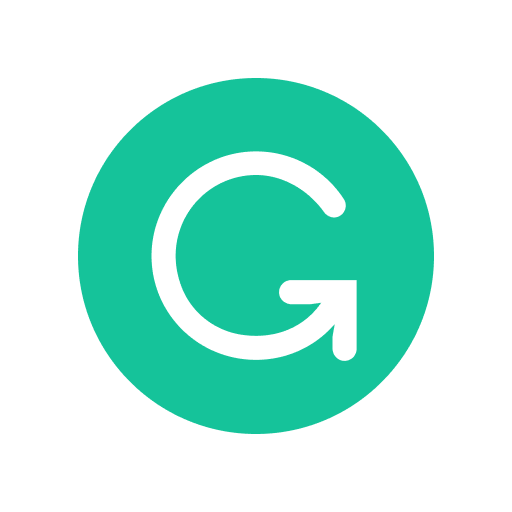
Contenuti
- Verifica del rapporto grammaticale
- Guarda il nostro tutorial grammaticale
- Perché è importante usare la grammatica?
- Crea un account grammaticale
- Installa le estensioni del browser Grammarly
- Installa l'app Grammarly Desktop
- Installa la tastiera grammaticale
- Passa a Grammarly Premium
- Personalizza le impostazioni di Grammarly
- Stabilisci obiettivi di scrittura con la grammatica
- Come funziona la grammatica
- Autore
Guarda il nostro tutorial grammaticale
In questo tutorial di Grammarly, fornisco una panoramica su come configurare e utilizzare Grammarly per eseguire il controllo grammaticale e modificare il tuo lavoro in modo rapido e semplice.
Perché è importante usare la grammatica?
Grammarly può aiutare gli scrittori professionisti a modificare il proprio lavoro più velocemente. Può anche aiutare i nuovi scrittori ad apprendere i punti più fini della grammatica inglese migliorando il loro lavoro. E può aiutare i professionisti a scrivere qualsiasi cosa per lavoro con sicurezza. Può anche ridurre drasticamente il tempo impiegato per la modifica e la revisione, grazie all'intelligenza artificiale.
Crea un account grammaticale
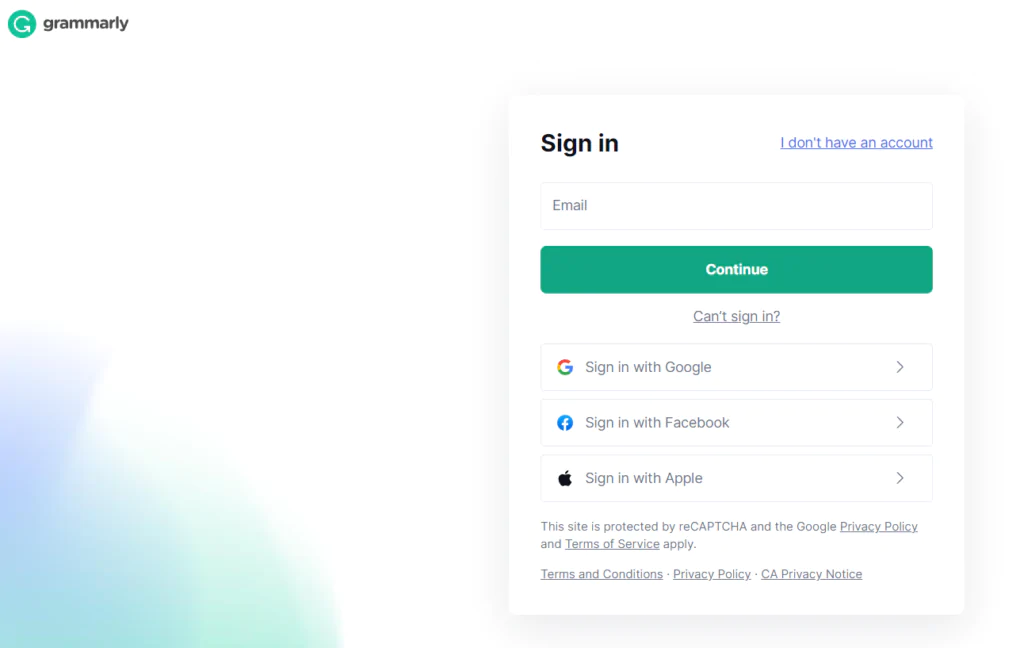
È facile configurare il tuo account Grammarly. Basta visitare Grammarly.com e selezionare Ottieni Grammarly. È gratis” nella barra dei menu.
Iscriviti utilizzando il tuo miglior indirizzo email Google, Facebook, Apple o personale. Successivamente, puoi eseguire l'aggiornamento alla versione premium, ma puoi utilizzare la versione gratuita di Grammarly per completare molti passaggi in questo tutorial. In alternativa, installa Grammarly per il tuo browser e segui le istruzioni di registrazione.
Installa le estensioni del browser Grammarly
Grammarly fornisce automaticamente l'app giusta, a seconda del dispositivo che utilizzi tramite la sua home page. Tuttavia, puoi anche installare l'estensione Grammarly Chrome e altre tramite l'app Web.
- Visita Grammarly.com
- Seleziona “Ottieni grammaticale. È gratis” nella barra dei menu
- Grammarly fornisce automaticamente l'app giusta per il tuo browser. Scaricalo.
- Installa e accedi con il tuo account Grammarly.
- In alternativa, cerca Grammarly nell'App Apple, in Google Play o nei web store di Chrome.
L'app desktop Grammarly funziona su tutte le app di scrittura su un computer, inclusi Microsoft Office e Google Docs. Sfortunatamente, i browser come Opera o Brave non sono supportati. Se rimani bloccato in questo passaggio, ho creato istruzioni di installazione Grammarly separate di seguito:
Installa l'app Grammarly Desktop
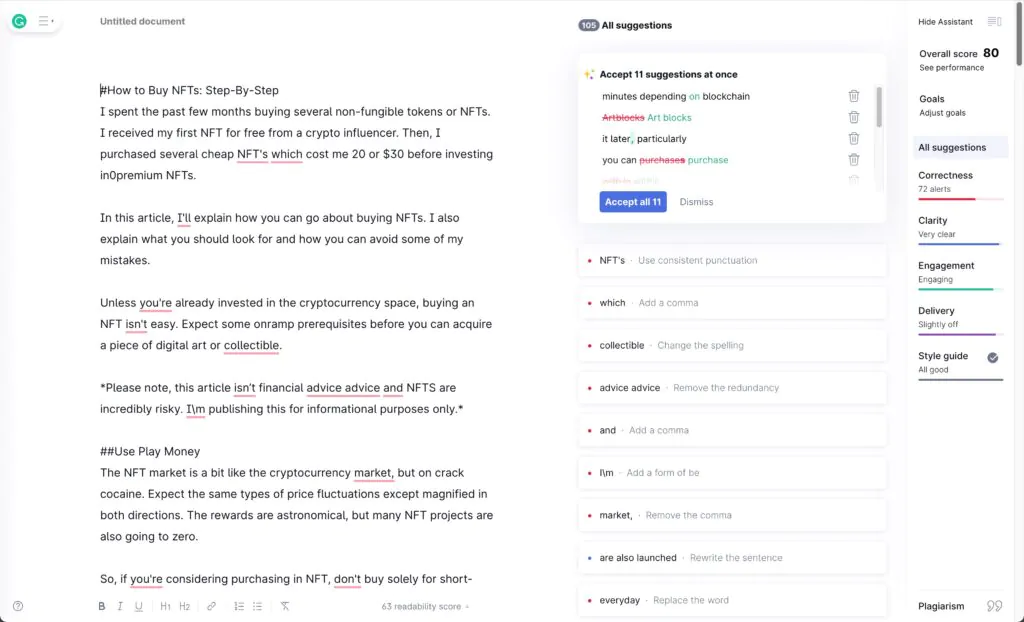
L'installazione dell'app desktop è il modo più semplice e migliore per utilizzare Grammarly. Per installarlo:
- Accedi a app.grammarly.com
- Seleziona le app nella barra laterale di sinistra
- Grammarly fornisce automaticamente l'app giusta per il tuo sistema operativo. Scaricalo.
- Installa e accedi con il tuo account Grammarly.
Grammarly Desktop funziona in background su computer Mac e Windows. Una volta installato, puoi scrivere normalmente in qualsiasi applicazione senza installare plug-in aggiuntivi.
Quando sei pronto per la modifica, fai clic sull'icona mobile Grammarly o su G. Vengono attivati automaticamente suggerimenti grammaticali e ortografici. Puoi attivarlo o disattivarlo facendo clic sull'ingranaggio sull'icona Grammarly o aprendo l'app desktop Grammarly. Se rimani bloccato, abbiamo fornito ulteriori istruzioni di seguito:
Come aggiungere Grammarly a Google Docs
Come aggiungere la grammatica a Microsoft Word
Come aggiungere grammaticalmente a Gmail
Installa la tastiera grammaticale
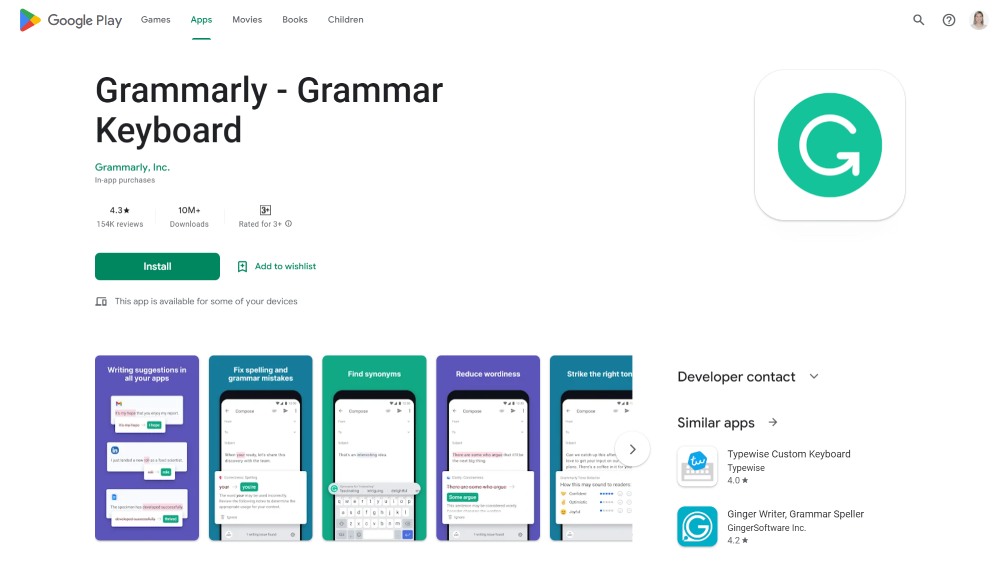
Per installare la tastiera Grammarly per iOS o Android, cercala nell'App Apple o nel Google Pay Store. Quindi, accedi con il tuo account. Assicurati di concedere all'app i privilegi corretti. Ora tocca l'icona G nella parte inferiore dello schermo durante la scrittura per attivarla.
Passa a Grammarly Premium
La versione base di Grammarly è gratuita. Grammarly Premium costa $ 30 al mese. I prezzi variano a seconda della promozione Grammarly in corso. Tratterò le differenze in modo più dettagliato in questo Grammarly Free Vs. Articolo Premium, ma alcuni vantaggi di Grammarly Premium includono:
- Grammatica avanzata, punteggiatura e controlli di stile
- Suggerimenti per migliorare il vocabolario
- Controlli di stile di scrittura specifici per genere
- Rilevazione di plagio contro 16 miliardi di pagine web
Grammarly Business è per i team professionisti. Fornisce strumenti di collaborazione avanzati, fatturazione centralizzata e funzionalità aggiuntive per i team. Il piano aziendale costa $ 12,50 al mese per utente, fatturati annualmente.
Se sei un nuovo scrittore o inizi, la versione gratuita di Grammarly free va bene. Ti aiuterà a trovare e correggere più errori rispetto a un correttore grammaticale o ortografico tradizionale. La versione premium è buona se scrivi professionalmente o vuoi migliorare le tue capacità di scrittura in inglese professionale.
Personalizza le impostazioni di Grammarly
Grammarly offre diverse utili funzionalità avanzate se desideri adattare questo correttore grammaticale a come scrivi, per chi scrivi e dove pubblichi il tuo lavoro. Se ritieni che i suggerimenti di Grammarly non siano utili o pertinenti o stai scrivendo qualcosa di specifico, modifica queste impostazioni. Sono disponibili tramite il pannello di amministrazione nell'app Web/
Dizionario personalizzato
Se utilizzi parole o termini specifici che Grammarly contrassegna come errore, aggiungili al tuo dizionario personalizzato facendo clic sull'icona Grammarly. Puoi anche gestire questo dizionario personalizzato tramite il pannello di amministrazione sull'app web Grammarly. Esempi di parole da aggiungere includono termini tecnici o frasi relative alla tua azienda o attività. Gli scrittori di narrativa potrebbero aggiungere nomi di personaggi, incantesimi, luoghi, ecc.

Preferenze lingua
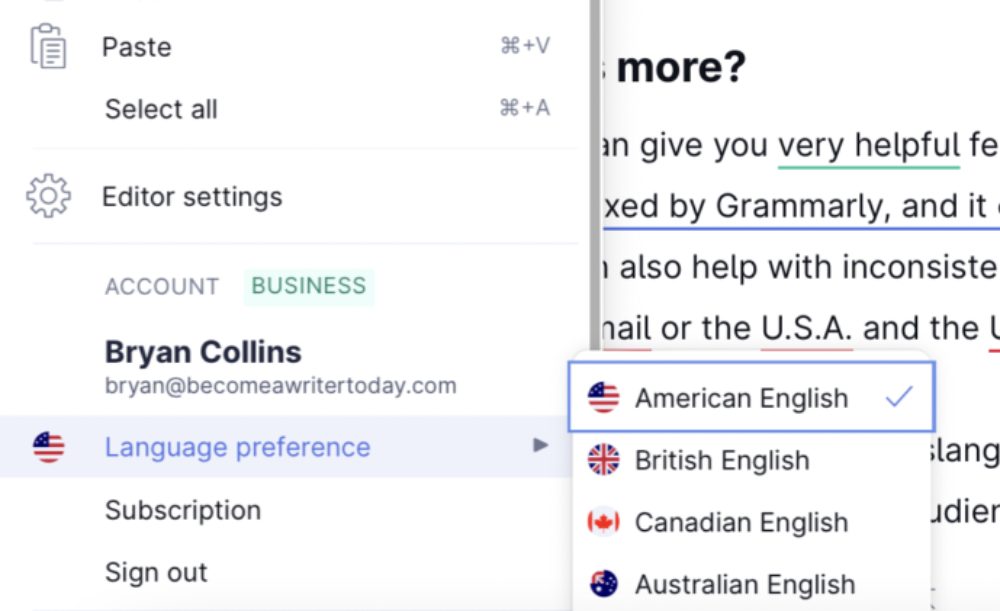
Dopo aver installato Grammarly, imposta se stai scrivendo inglese americano, britannico, canadese o australiano. Apri un documento Grammarly, fai clic sul menu dell'hamburger e seleziona le tue preferenze linguistiche pertinenti. Puoi cambiare tra le varianti inglesi in qualsiasi momento.
Ci sono differenze nell'ortografia tra queste varianti della lingua inglese. Ad esempio, negli Stati Uniti, "mi rendo conto che ho bisogno di migliorare le mie abilità grammaticali" è corretto. Nel Regno Unito, scrivono: "Mi rendo conto che ho bisogno di migliorare le mie abilità grammaticali", è corretto.
Al momento della scrittura, Grammarly supporta solo la lingua inglese. Tuttavia, la società prevede di supportare altre lingue prima o poi.
Preferenze di scrittura
La sezione delle preferenze di scrittura di Grammarly serve per configurare i suoi suggerimenti. Superfici grammaticali contro ignoranti. Fondamentalmente, usa le impostazioni qui per regolare la funzionalità di Grammarly. È accessibile tramite il pannello di amministrazione o le impostazioni nell'app Web. Se ritieni che alcuni tipi di suggerimento non siano pertinenti, puoi disattivarli. Ad esempio, puoi attivare le nostre regole di disattivazione relative a:
- L'uso della virgola di Oxford
- Inserimento di un punto tra AM e PM, ovvero AM, PM
- Errori di punteggiatura secondo il tuo stile preferito
- Spaziatura
- Linguaggio di parte
- Variazioni di parole
- Pronomi di genere
Grammaticamente riportava regolarmente che dovevo cambiare i miei apostrofi dritti in apostrofi ricci. Era sempre il primo errore che si verificava ed era irrilevante per il mio flusso di lavoro di pubblicazione. Quindi, ho disattivato questa regola di stile di scrittura.
Se non sei sicuro, lascia tutto acceso. D'altra parte, se hai bisogno di controlli più avanzati, Grammarly Business supporta guide di stile dedicate. Per saperne di più, leggi la nostra Grammarly Business Review.
Frammenti grammaticali
Se usi regolarmente termini o frasi specifici, Grammarly può trasformarli in frammenti. Semplicemente, aggiungi il termine o la frase alla tua libreria di snippet e seleziona un'abbreviazione. Ora, Grammarly li espanderà per te. Oppure puoi accedere alla tua libreria di snippet toccando \. Ad esempio, ho creato lo snippet BAWT che Grammarly espande in Diventa uno scrittore oggi.
Stabilisci obiettivi di scrittura con la grammatica
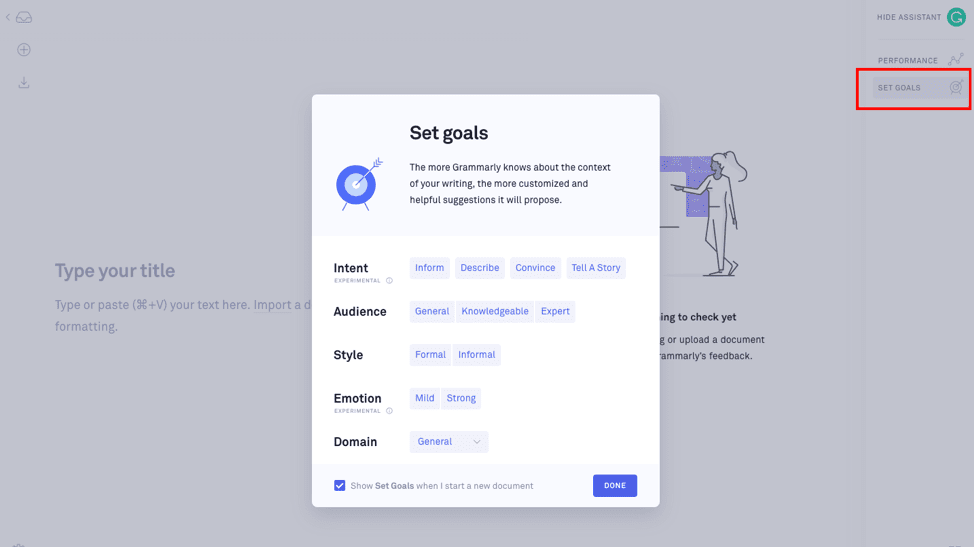
Apri la sezione degli obiettivi e scegli un obiettivo in base al documento e al pubblico. Se non sei sicuro, puoi selezionare: "Generale", "Informa", "Informato" e "Neutro".
Tuttavia, la modifica di questi obiettivi adatta il numero di suggerimenti che Grammarly presenta nei rapporti Chiarezza e consegna. Con poche eccezioni, non preoccuparti degli obiettivi all'inizio del processo di controllo grammaticale. Invece, inizia a usare Grammarly.
Supponiamo che tu stia scrivendo qualcosa di accademico o tecnico. Quindi, seleziona formale, esperto e accademico. Inoltre, scegli uno stile di citazione preferito. In questo modo, Grammarly fornirà suggerimenti più pertinenti nei suoi report. Tuttavia, questi sono eccessivi per gli scrittori occasionali.
Come funziona la grammatica
Grammarly è uno strumento intelligente che fornisce agli scrittori preziosi feedback e suggerimenti per la loro scrittura. Fornisce un rapporto generale per il tuo lavoro, quattro rapporti più specifici e l'accesso a un rilevatore di plagio:
Scrivi un articolo, un'e-mail, un post sul blog o qualsiasi cosa su cui stai lavorando come al solito. Quando sei pronto, fai clic sull'icona mobile Grammarly, identificata con una G o un numero, per attivarla. Ciò attiva Grammarly e sottolinea le sezioni del tuo lavoro in rosso.
Al contrario, puoi disattivare Grammarly all'interno di un'app specifica selezionando l'ingranaggio su questa icona. L'altra opzione è scrivere come al solito e quindi caricare il file nell'editor Grammarly o nell'app Web per verificare la presenza di errori. Una volta attivato, Grammarly presenta i suoi altri rapporti di scrittura. Tutti sono accessibili tramite tooltip o un pop-up. Esamina ciascuno dei rapporti Grammarly individualmente piuttosto che tutti in una volta.
Non comincio con i rapporti, però. La mia funzione premium Grammarly preferita è la possibilità di applicare più correzioni con un clic. Controllo questi suggerimenti nella parte superiore della barra laterale di Grammarly. Spesso questo include correzioni di errori di battitura e suggerimenti di copyediting dalla riscrittura grammaticale. Fare clic su di esso e Grammarly presenta i suggerimenti più critici in un documento. Raccogli quelli che non hanno senso e applica il resto.
Comprensione dei punteggi grammaticali
Il punteggio Grammarly fornisce agli scrittori un modo per valutare la qualità della loro scrittura in base a grammatica, ortografia, punteggiatura, stile e altri problemi. Considera anche la chiarezza, l'impegno e la leggibilità del pezzo.
Usa questo rapporto per trovare informazioni su quanti caratteri, parole e frasi sono presenti in un documento. Grammarly riporta anche il tempo di parola. Qualche anno fa ho narrato un audiolibro. Ho utilizzato i rapporti sul tempo di parola per valutare quanto tempo ci sarebbe voluto per narrare capitoli specifici del mio libro.
È meglio mirare a un punteggio superiore a 70. Cerca di ottenere il punteggio di leggibilità più alto possibile perché renderà più facile per i tuoi lettori capire cosa vuoi dire. Detto questo, è difficile ottenere un punteggio di leggibilità superiore a 80 o 90. Ulteriori informazioni su come funziona il rapporto sulla leggibilità grammaticale. Se la tua scrittura è inferiore a 70, esamina i rapporti seguenti.
1. Rapporto di correttezza
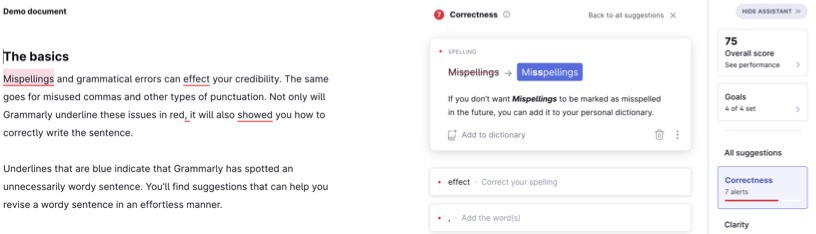
Il rapporto sugli errori di ortografia e grammatica è il più critico di tutti e quattro. Grammarly sottolinea in rosso eventuali parole utilizzate in modo improprio o con errori di ortografia. Evidenzia anche errori di grammatica e punteggiatura. Passando il mouse sopra la parola sottolineata, gli autori possono vedere la correzione suggerita e scegliere di accettarla o ignorarla come parte di un controllo grammaticale più completo.
I suggerimenti sulla punteggiatura di questo rapporto possono aiutare gli autori a posizionare correttamente virgole, punti e altri segni di punteggiatura.
Inserisci una differenza fondamentale tra le versioni gratuite e premium di Grammarly. Posso fare clic su "Ulteriori informazioni" con la versione premium per trovare ulteriori contesti, informazioni ed esempi. Quindi, se vuoi più sicurezza scrivendo in inglese o per migliorare le tue abilità grammaticali, è ottimo per imparare facendo.
2. Rapporto di chiarezza
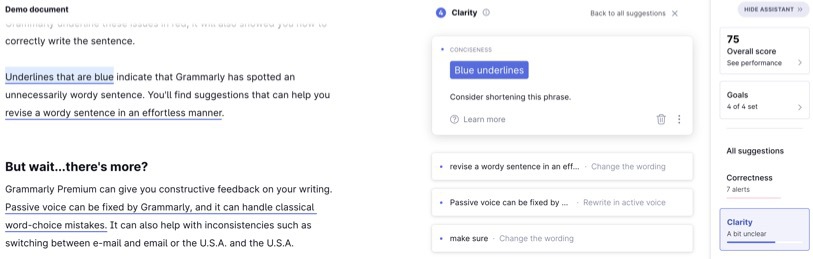
Grammarly sottolinea frasi e frasi difficili da leggere in blu. I suoi suggerimenti riguardano la struttura della frase, l'uso delle parole e la leggibilità del tuo lavoro. Gli scrittori possono accettare o ignorare i suggerimenti. Anche qui Grammarly Premium proporrà la riscrittura di intere frasi. I suggerimenti di Grammarly variano in base al tuo stile preferito e agli obiettivi di scrittura. Uso quotidianamente questa funzione per riscrivere o modificare i lavori di scrittori freelance per i miei siti.
3. Rapporto di incarico
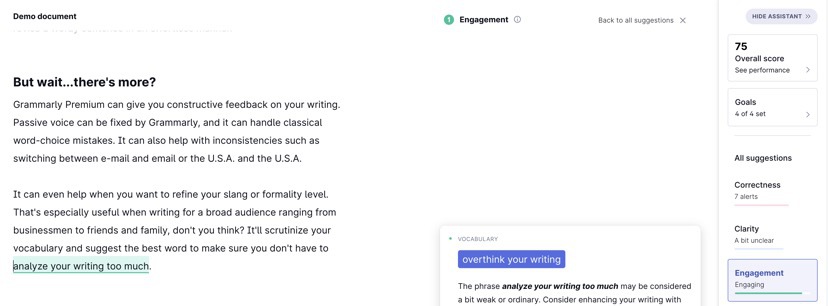
Il report di coinvolgimento è utile per gli scrittori che desiderano migliorare la scelta delle parole. Grammarly evidenzia parole, frasi e termini abusati in verde e propone alternative. Puoi anche fare doppio clic su qualsiasi parola all'interno dell'app Web Grammarly per accedere a un thesaurus.
4. Rapporto di consegna
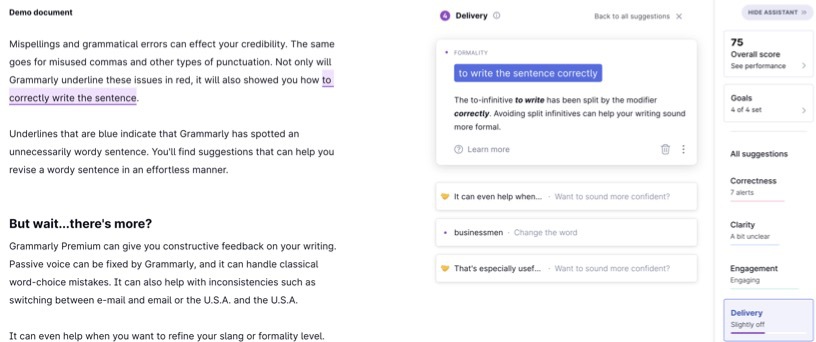
Il rapporto di consegna grammaticale si riferisce al tono del tuo pezzo. Si basa sugli obiettivi che uno scrittore seleziona. Questi suggerimenti variano a seconda del pubblico previsto e del tono del pezzo in questione. Utilizza questo rapporto per risolvere i problemi relativi al gergo o al linguaggio informale. È più adatto a professionisti e accademici.
Per ottenere il massimo da Grammarly, gli utenti dovrebbero esaminare attentamente ogni suggerimento e considerare se la modifica proposta migliorerebbe la qualità della loro scrittura. In caso di dubbio, inizia con il rapporto di controllo grammaticale in rosso e rivedi gli altri rapporti se hai più tempo.
Limitazioni grammaticali
In un periodo di 24 ore, puoi controllare 100 documenti o 50.000 parole. In un periodo di 30 giorni, puoi controllare fino a 300 documenti o 150.000 parole con Grammarly. Queste limitazioni si applicano anche al controllo antiplagio. Per il contesto, un libro di saggistica ha una media di 50.000-70.000 parole, un romanzo ha una media di centomila parole. Nei miei anni con Grammarly, non ho mai raggiunto questa limitazione e la uso per controllare la mia scrittura e quella degli altri membri del team.
Tuttavia, il correttore grammaticale può rallentare se incollo un lungo documento in Grammarly, diciamo più di 10.000 parole. Invece, controlla singoli capitoli o sezioni di opere di lunga durata piuttosto che tutto in una volta, diciamo 2.000 parole. Troverai difficile lavorare sugli errori grammaticali per un intero libro o un lavoro di lunga durata in una sessione di modifica della grammatica.

